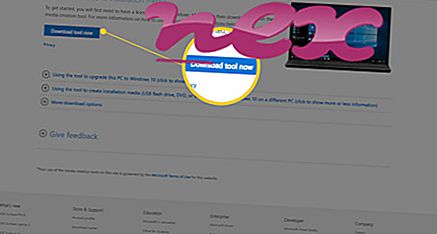Proses yang dikenal sebagai Sound Mixing Utility tampaknya milik perangkat lunak SoundMixer oleh SoundMixer.
Deskripsi: SoundMixer.exe tidak penting untuk Windows dan akan sering menimbulkan masalah. SoundMixer.exe terletak di subfolder dari folder profil pengguna atau kadang-kadang dalam subfolder dari "C: \ Program Files" —misalnya C: \ Users \ USERNAME \ AppData \ Roaming \ Microsoft \ SoundMixer \ . Ukuran file pada Windows 10/8/7 / XP adalah 13.179.660 byte.
Program tidak memiliki jendela yang terlihat. File tersebut bukan file inti Windows. Perangkat lunak mendengarkan atau mengirim data pada port terbuka ke LAN atau Internet. SoundMixer.exe dapat memonitor aplikasi dan memanipulasi program lain. Oleh karena itu peringkat keamanan teknisnya adalah 83% berbahaya .
Penting: Anda harus memeriksa proses SoundMixer.exe di PC Anda untuk melihat apakah itu ancaman. Kami merekomendasikan Security Task Manager untuk memverifikasi keamanan komputer Anda. Ini adalah salah satu Pilihan Unduhan Teratas dari The Washington Post dan PC World .
Program-program berikut juga telah terbukti bermanfaat untuk analisis yang lebih dalam: Manajer Tugas Keamanan memeriksa proses SoundMixer aktif di komputer Anda dan dengan jelas memberi tahu Anda apa yang dilakukannya. Alat anti-malware B Malwarebytes yang terkenal memberi tahu Anda jika SoundMixer.exe di komputer Anda menampilkan iklan-iklan yang mengganggu, memperlambatnya. Jenis program adware yang tidak diinginkan oleh beberapa perangkat lunak antivirus tidak dianggap sebagai virus dan karenanya tidak ditandai untuk pembersihan.
Komputer yang bersih dan rapi adalah persyaratan utama untuk menghindari masalah PC. Ini berarti menjalankan pemindaian malware, membersihkan hard drive Anda menggunakan 1 cleanmgr dan 2 sfc / scannow, 3 menghapus program yang tidak lagi Anda perlukan, memeriksa program Autostart (menggunakan 4 msconfig) dan mengaktifkan 5 Pembaruan Otomatis Windows. Selalu ingat untuk melakukan pencadangan berkala, atau setidaknya untuk mengatur titik pemulihan.
Jika Anda mengalami masalah aktual, cobalah untuk mengingat hal terakhir yang Anda lakukan, atau hal terakhir yang Anda instal sebelum masalah muncul untuk pertama kalinya. Gunakan perintah 6 resmon untuk mengidentifikasi proses yang menyebabkan masalah Anda. Bahkan untuk masalah serius, daripada menginstal ulang Windows, Anda lebih baik memperbaiki instalasi Anda atau, untuk Windows 8 dan versi yang lebih baru, menjalankan perintah 7 DISM.exe / Online / Cleanup-image / Restorehealth. Ini memungkinkan Anda untuk memperbaiki sistem operasi tanpa kehilangan data.
upeksvr.exe cpm.exe vuagent.exe SoundMixer.exe ucagent.exe pcee4.exe perfmon.exe epicgameslauncher.exe msntb.dll avastvboxsvc.exe tunmirror.exe